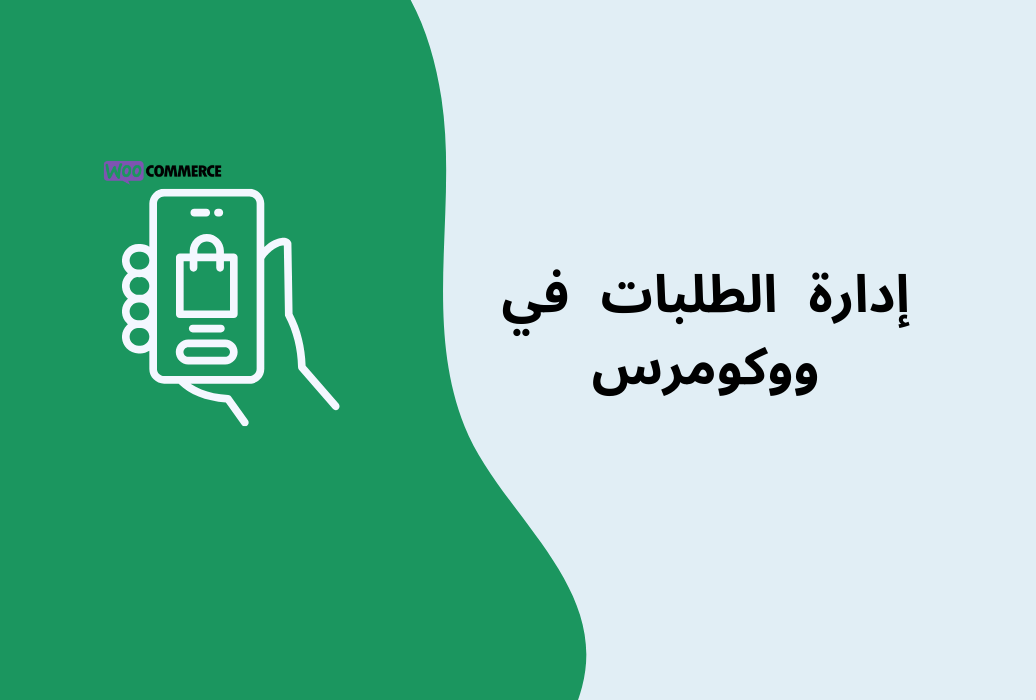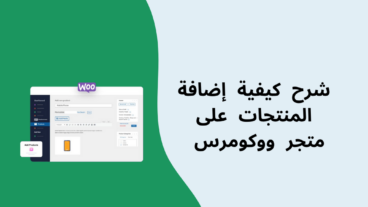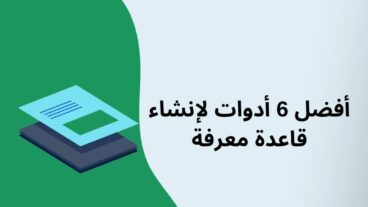إدارة الطلبات في ووكومرس ومعالجتها واحدة من أبرز العمليات التي ينبني عليها نجاح متجرك الإلكتروني، فالإدارة الناجحة تعني اكتساب المزيد من العملاء الراضينوبالتالي عائادات أكثر .
ستتعرف معنا في مقال اليوم على أساسيات معالجة وإدارة الطلبات في متجرك الإلكتروني لتضمن نجاح تجارتك على المدى البعيد.
إدارة الطلبات في ووكومرس
عادة عندما يقوم أحد الزبائن بطلب منتج ما على موقعك، يصلك إشعار بوجود طلب جديد ضمن قسم الطلبات.
1- التحكم في صفحة الطلبات الواردة
و للوصول إلى قسم الطلبات الواردة إلى متجرك توجه لقسم طلبات ضمن ووكومرس وستلاحظ ضمنه البيانات الخاصة بأصحاب الطلبات كما في الشكل التالي.
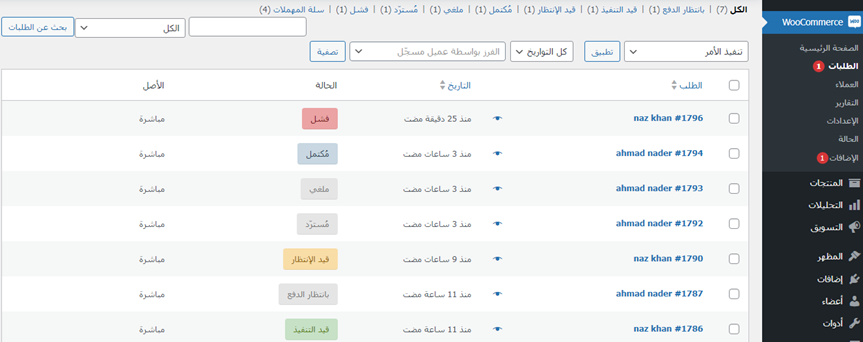
عادة ما تكون الطلبات مرتبة حسب رقم الطلب المذكور بجانب اسم صاحب الطلب وستلاحظ وجود ملاحظات خاصة بكل طلب (تصف حالة الطلب) بمجرد تمرير المؤشر فوق حالة الطلب كما يلي:
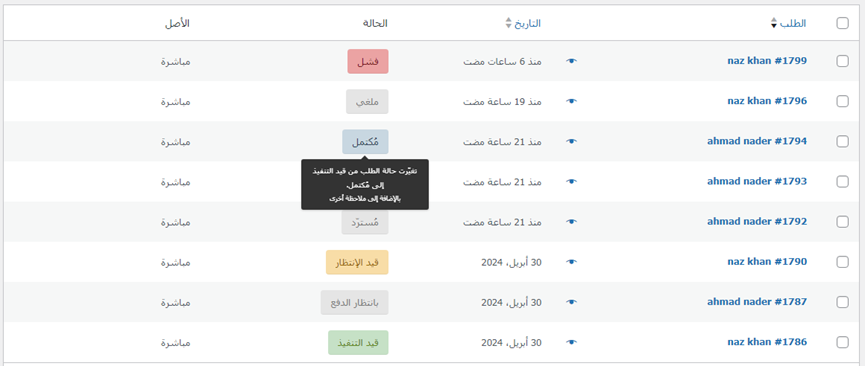
كما ويمكنك التحكم بكيفية عرض تفاصيل الطلبات وبياناتها بالضغط على "خيارات الشاشة" والذي يوفر لك التحكم بالبيانات التي ترغب برؤيتها عند عرض معلومات الطلب مثل التاريخ، بيانات الشحن، إجمالي الفاتورة وغيرها من الخيارات.
بالإضافة لعدد الطلبات التي ترغب بظهورها ضمن الصفحة الواحدة في موقعك.
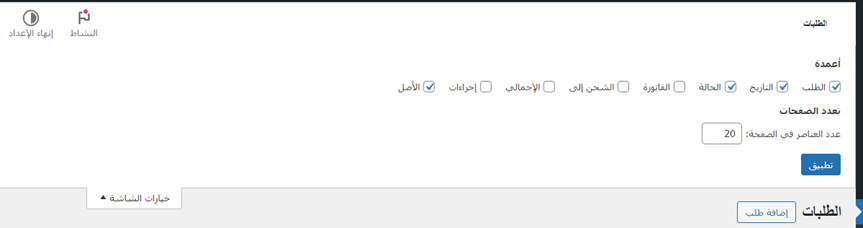
فمن خلال تمكين خيار "إجراءات "ستتمكن من التحكم بحالة الطلب بشكل مباشر دون الحاجة للدخول لتفاصيله فيمكنك نقله لحالة قيد التنفيذ أو مكتمل بشكل مباشر
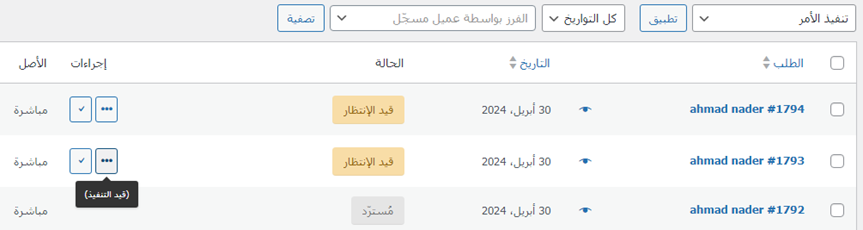
2- عملية ترتيب الطلبات
يمكنك اجراء ترتيب للطلبات وفرزها وفقاً لتاريخ طلبها (الشهر/السنة) تصاعدياً أو تنازلياً (بالضغط على كلمة "التاريخ")، أو ترتيبها وفق رقم الطلب (بالضغط على كلمة "الطلب")، بالإضافة لإمكانية الفرز وفق اسم العميل كالتالي:
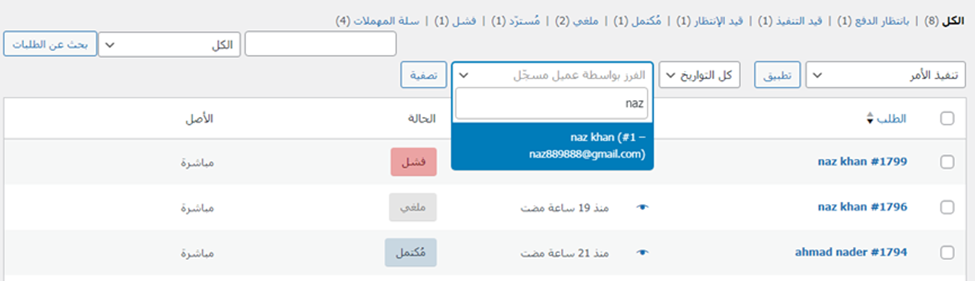
وهناك معايير أخرى للفرز بناء على بريد العميل الإلكتروني أو البحث عن الطلبات الخاصة بمنتجات معينة ضمن متجرك كما في الشكل:
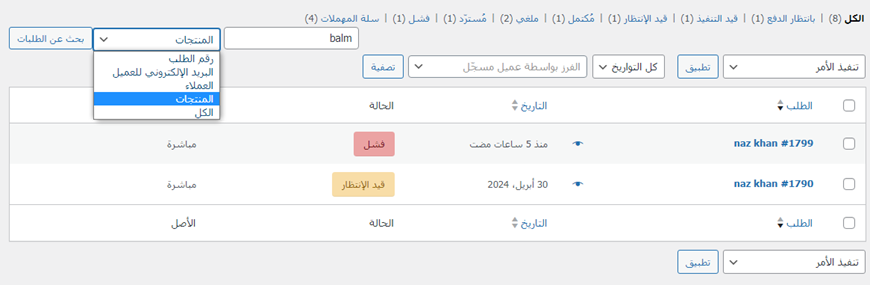
والآن وبعد تصنيف وعرض الطلبات وفق ما تجده مناسباً عليك البدء بمعالجة الطلبات بشكل تفصيلي أكثر.
3- معالجة الطلبات في متجر ووكومرس
قبل البدء بعملية معالجة الطلبات يمكنك الاطلاع على معاينة لحالة الطلب من خلال الضغط على رمز "العين" المتواجد قرب خانة التاريخ وستحصل على المعلومات التالية عند الضغط على الطلب "naz khan #1790":
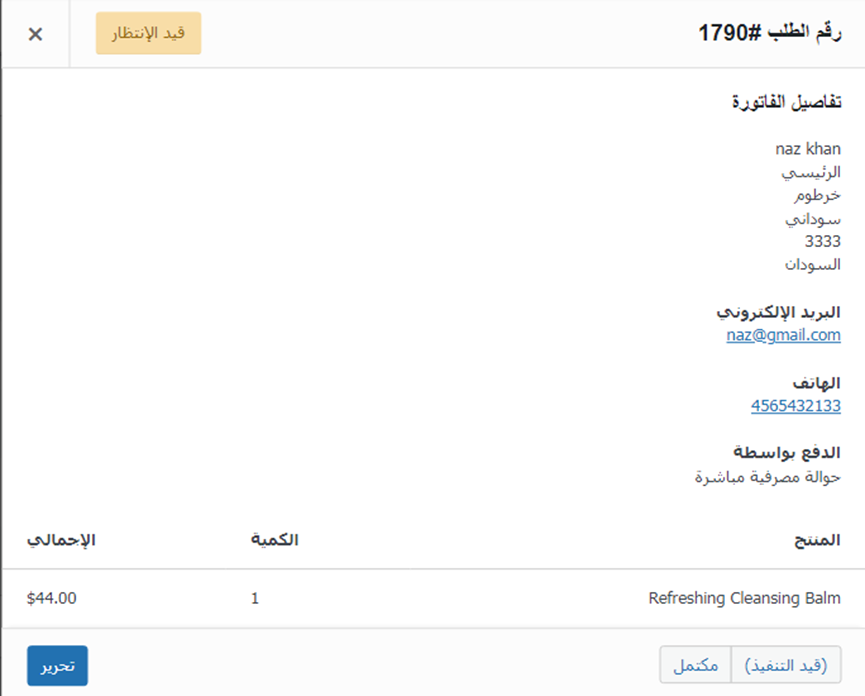
البيانات الواردة هنا هي عبارة عن بيان تفصيلي لاسم وعنوان صاحب الطلب وبيان فاتورته وطريقة الدفع التي يعتمدها عند إتمام الطلب بالإضافة للمنتجات التي قام بطلبها.
وبإمكانك من خلال هذه النافذة التحكم بإمكانية تغيير حالة الطلب ليصبح بوضعية "قيد التنفيذ" أو "مكتمل" ولكن من الأفضل الضغط على تحرير للتحكم بالتفاصيل بشكل أفضل، ويمكنك أيضاً من خلال الضغط على اسم صاحب الطلب التوجه لنفس نافذة التحرير وستظهر بالشكل التالي:
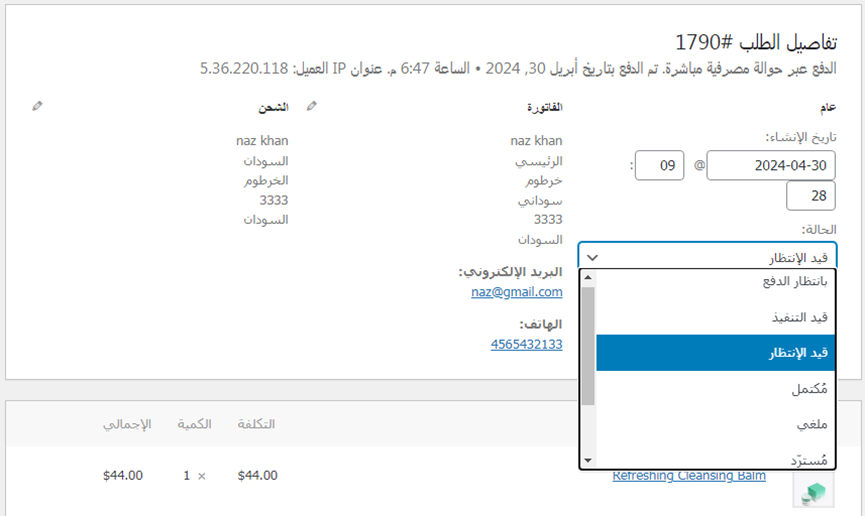
4- التحكم بتفاصيل الطلب
ضمن نافذة الطلب ستجد مجموعة من التفاصيل الخاصة مثل تاريخ إنشاء الطلب، بيانات الشحن والفاتورة للعميل، مع حالة الطلب والتي تكون بخيارات مختلفة يمكنك تعديلها حسب تقدم عملية الدفع و الشحن لاحقاً.
بشكل افتراضي تكون حالة الطلب الأولية "قيد الانتظار" في حال كنت تنتظر إتمام عملية الدفع من قبل العميل. أو تكون الحالة الافتراضية " قيد التنفيذ " في حال طلب العميل الدفع عند الاستلام.
أما ضمن قسم "العنصر" فسيتم عرض المنتجات التي قام العميل بطلبها ويمكنك إجراء بعض الخيارات
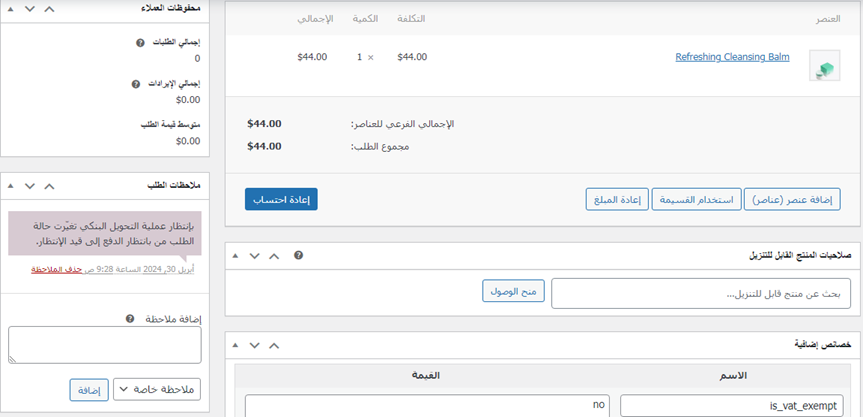
فمن خلال الضغط على "إضافة عنصر(عناصر)" ستتمكن من التحكم بطلبية العميل بشكل تفصيلي أكثر فيمكنك مثلا إضافة منتجات أخرى على طلبيته مع إضافة رسوم إضافية (أدخل مبلغاً ثابتاً أو نسبة مئوية لتطبيقها كرسوم.)
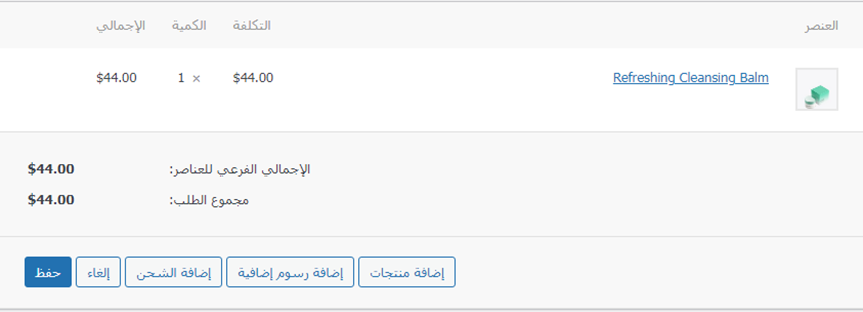
كما يمكنك التحكم بشكل أكبر برسوم وطريقة الشحن بالضغط على خيار"إضافة الشحن"
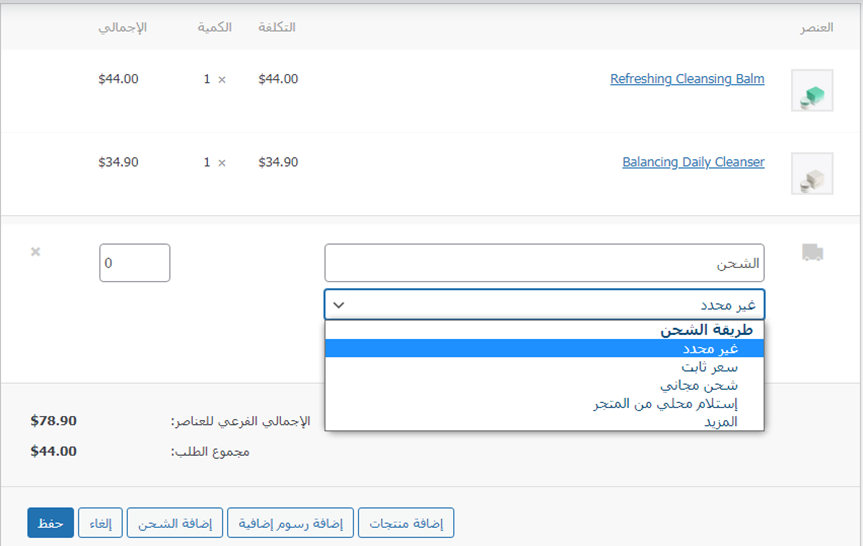
وبعد تأكيد التعديلات التي تريدها يمكنك الضغط على "حفظ " ليبدأ تفعليها أو" إلغاء" ما قمت به من إجراءات في حال التراجع.
أما خيار" استخدام القسيمة" فمن خلال الضغط عليه يمكنك إدخال رمز كوبون أو قسيمة معينة تريد تطبيقها على فاتورة الزبون لتطبيق خصم معين على إجمالي فاتورته كما في الشكل.
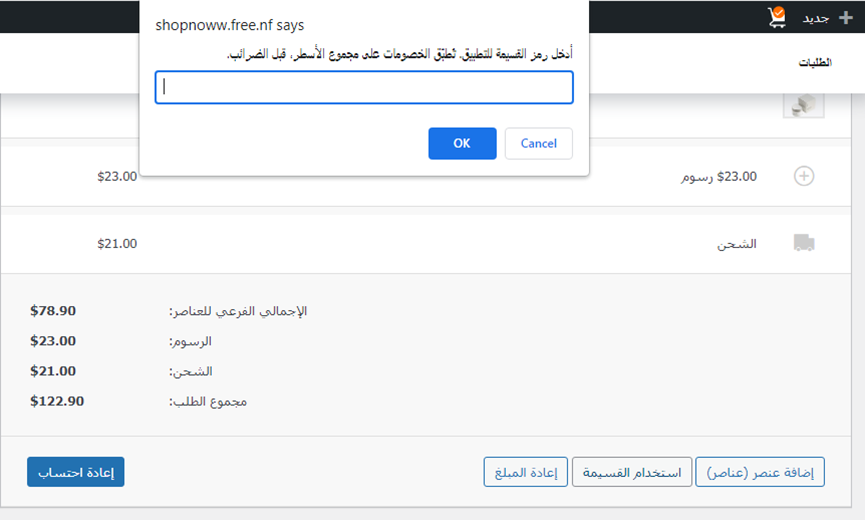
أما بالضغط على خيار "إعادة المبلغ" :
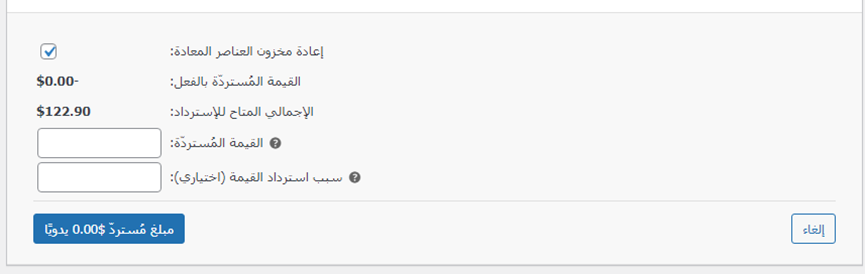
فمن خلاله يمكنك إعادة كامل المبلغ أو جزء منه لصاحب الطلب.
وفي نهاية كافة الإجراءات التي قمت بإدخالها يمكنك الضغط على زر إعادة احتساب لإضافة قيمة ضريبية وفقاً لدولة الزبائن أو وفق دولة المتجر وستحصل على الرسالة التالية.
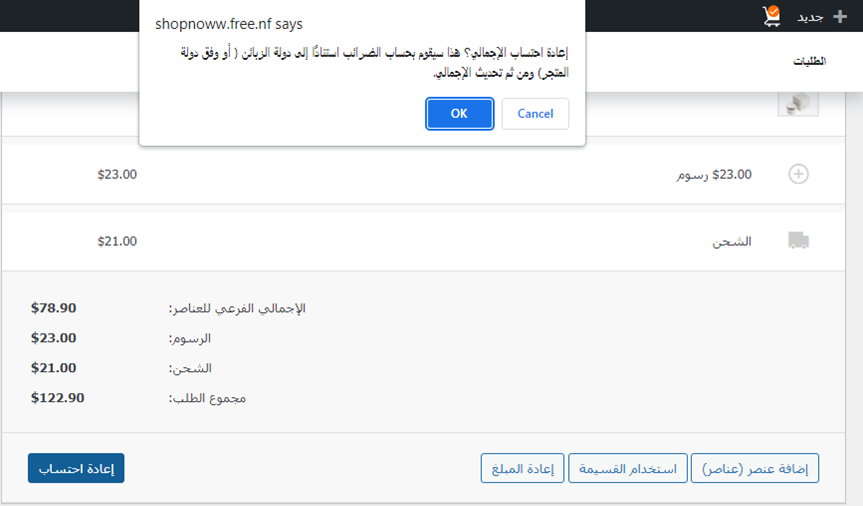
5- صلاحيات المنتج القابل للتنزيل
في الطلبات على المنتجات القابلة للتنزيل، هناك خيارات خاصة بالصلاحيات.

ضمن هذا القسم يمكنك منح المشتري حق الوصول للمنتج الافتراضي أو الرقمي بعد إتمام عملية الدفع بنجاح.
6 -خصائص إضافية
توفر لك ووكومرس حقول إضافة مخصصة لإضافة خصائص إضافية للطب.
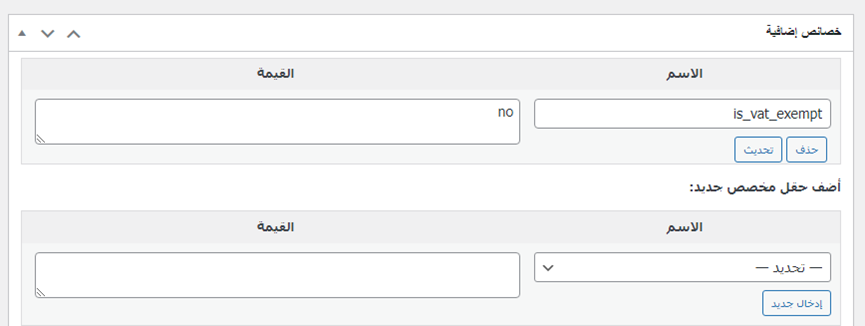
يمكنك هذا القسم من إضافة حقول إضافية في حال كانت منتجات متجرك تتطلب ذلك أو تركها فارغة بدون أي تعديل.
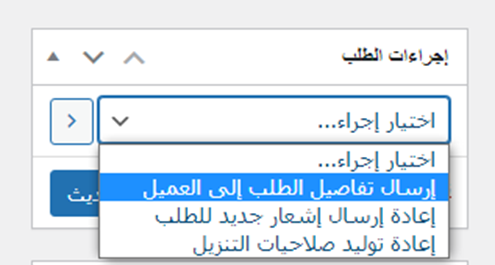
قسم "إجراءات الطلب" مخصص لإرسال تفاصيل الطلب عبر البريد الإلكتروني إلى العميل مع تعليمات الدفع.
وفي البريد الإلكتروني الذي يتلقاه عميلك، سيكون هناك رابط مصاحب للفاتورة الخاصة به يمكنه من إدخال بيانات الدفع.
7- حالات الطلبات في ووكومرس
تبدأ حالات الطلبات من "قيد الانتظار" أو" قيد التنفيذ" وتنتهي بحالات مختلفة مثل "مكتمل" أو "ملغي" أو "مسترد".
وعند قيامك بإجراء تعديلات على حالة الطلب ونقلها لحالة أخرى ستلاحظ ظهور هذه التعديلات ضمن قسم "ملاحظات الطلب".
كما بإمكانك ترك ملاحظات خاصة عن الطلب أو إرسال ملاحظة خاصة للزبون ليكون على اطلاع بتفاصيل طلبه وكيفية تجهيزه ليصبح بحالة مكتمل من قسم "إضافة ملاحظة". وحالات الطلب هي:
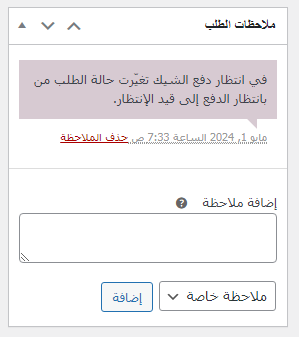
- حالة "قيد الانتظار": تعني أنه تم استلام الطلب في متجرك (بحالة دفع شيكات أو حوالة)ولكن لم يتم تأكيد الدفع بعد. وعليك التحقق يدوياً من عملية الدفع، وبمجرد تأكيد استلام الدفع، يمكنك تغيير حالة الطلب ل"قيد التنفيذ" لتبدأ عملية شحن المنتجات وستحصل على الرسالة التالية ضمن الملاحظات. أما في حال كان طلب العميل يعتمد على بوابة دفع مرتبطة بموقعك (بايبال مثلاً)، فقد يتم نقل الطلب تلقائياً من "قيد الانتظار" إلى حالة مختلفة (قيد التنفيذ أو مكتمل) بمجرد وصول إشعار من البوابة بإتمام عملية الدفع.
- حالة "بانتظار الدفع":يمكن التحويل لهذه الحالة عند فشل الدفع من قبل الزبون وإعطائه فرصة جديدة لتحويل المبلغ.
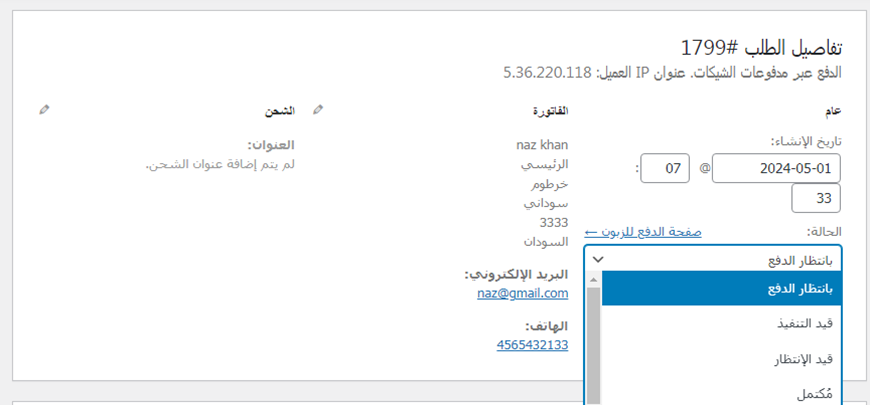
عند تمكين حالة طلب المشتري لـ "بانتظار الدفع" ستحصل على رابط "صفحة الدفع للزبون" والذي من خلاله يمكن للزبون اتمام عملية الدفع وهو مهم في حال كان المشتري مجرد زائر وليس لديه حساب في موقعك وكنت توفر للزوار إمكانية الشراء من متجرك .
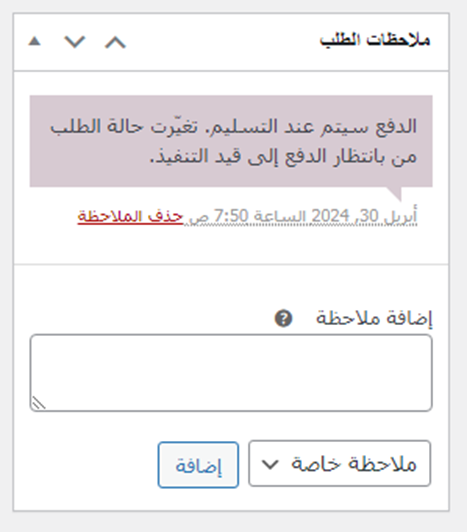
- حالة "قيد التنفيذ" : تعني أنه تم استلام الدفعة بنجاح أو ان الدفع سيتم عند التسليم.
وبهذه الحالة يتم تخفيض المخزون بحجز المنتجات الواردة مع الطلب. والطلب الآن في انتظار التنفيذ الفعلي وشحن المنتجات للزبون .
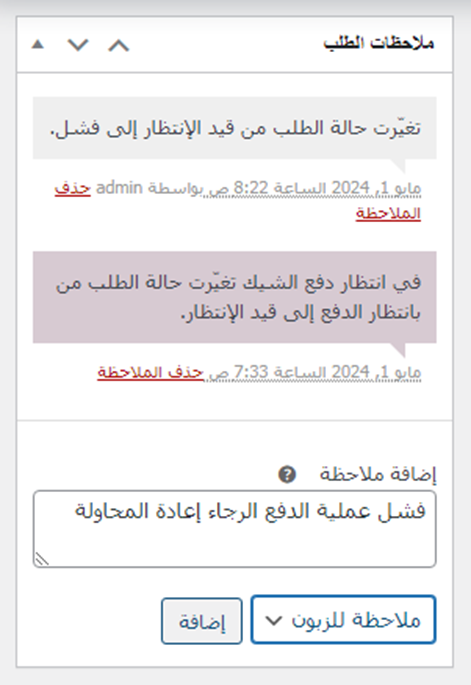
- حالة "فشل":تعني أن العميل لم يكمل إجراءات الدفع بشكل ناجح وبالتالي عندما تقوم بتغيير حالة الطلب لهذه الحالة فأنت تقوم بإشعاره بأنه عليه إعادة الدفع من جديد لإكمال عملية الشراء ويمكنك أيضاً التأكيد عليه برسالة خاصة من خلال "إضافة ملاحظة".
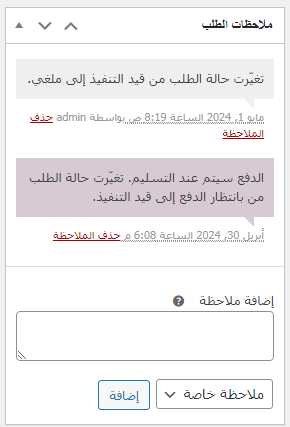
- حالة "ملغي": وتعني أنه تم إلغاء الطلب من قبل مدير المتجر أو العميل. وبالتالي تتم إعادة المنتجات التي تم حجزها ضمن الطلب إلى المخزون مجدداً. ويمكن أن يتم الإلغاء الطلب أيضاً عند التسليم.
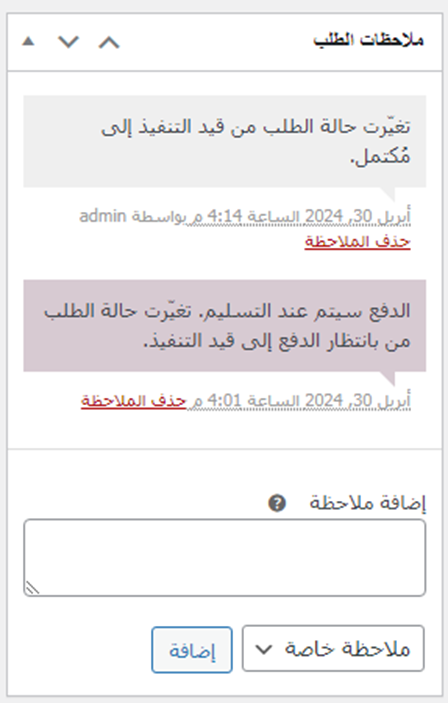
6-حالة "مكتمل": وتعني أنه تم تحصيل الدفع وتسليم المنتج للعميل بنجاح.
أما حالة "مسترد" : بهذه الحالة يتم تمكين هذه الحالة بعد إلغاء طلب ما وإعادة الأموال إلى العميل بشكل كامل.
كما لاحطت معنا فإن قسم " ملاحظات الطلب "من الأمور الهامة التي تعكس عملية معالجة الطلب من قبل مدير المتجر وهي طريقة تواصل فعالة بين مدير المتجر أو المسؤول عن متابعة الطلبات وبين الزبائن أو العملاء.
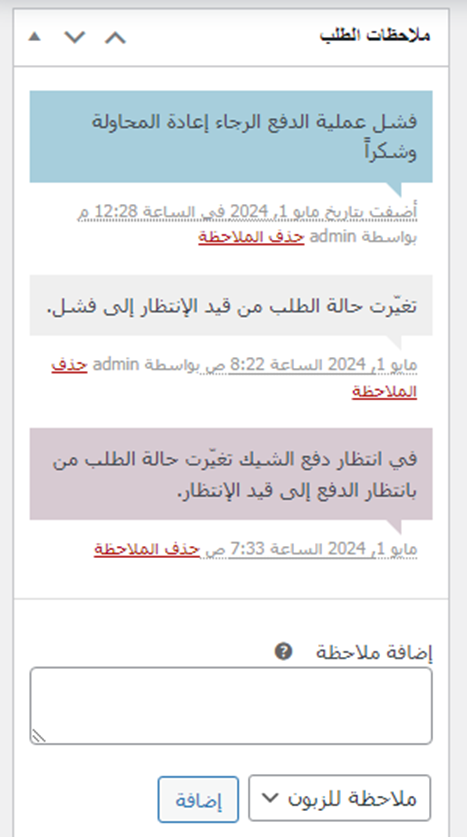
وذلك لأن العميل وضمن حسابه في متجرك سيحصل على إشعار يبين له حالة طلبه وسبب الحالة أيضاً
على سبيل المثال في حال فشل وصول دفعة معينة يمكنك من ملاحظات الطلب أن تبين ذلك الأمر للعميل بترك رسالة "فشل عملية الدفع الرجاء إعادة المحاولة وشكراً" .
الطلبات من جهة العميل
أما من طرف المشتري وضمن حسابه في متجرك فستظهر الطلبات التي قام بها مع تفصيل لحالة الطلب أيضاً كما هو موضح بالشكل:

وللتفصيل أكثر يمكن للعميل الضغط على زر "عرض "فعند عرض الطلب #1799 سيجد الملاحظة التي أرسلتها له ضمن "تحديثات الطلب "ويعالج المشاكل المسببة للفشل.
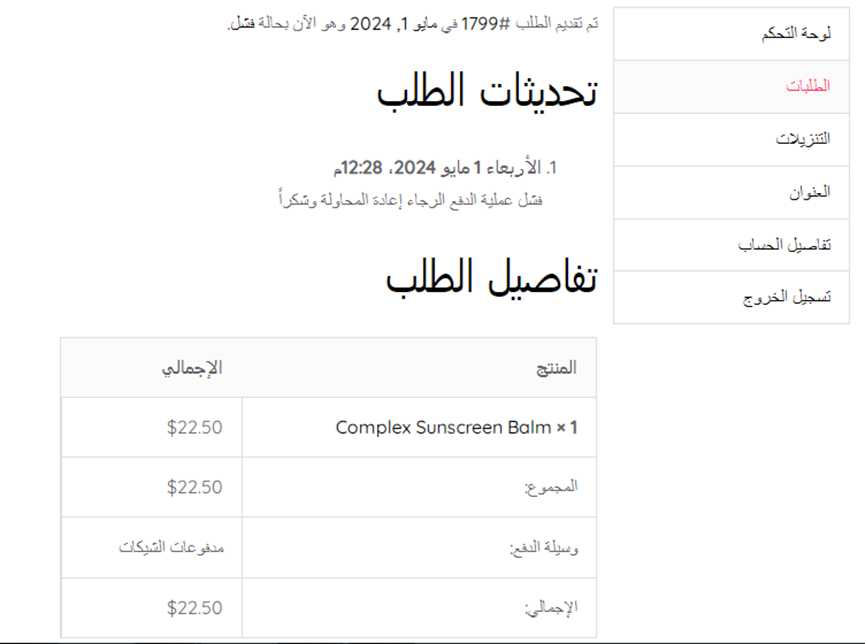
الاحتفاظ ببيانات الطلبات
والآن بعد معرفة كافة حالات الطلبات ومعالجتها سيكون من الأفضل عدم الاحتفاظ ببيانات الطلبات لضمان خصوصية العملاء ويتم ذلك من خلال التوجه إلى "WooCommerce" ثم "الإعدادات" ثم "الحسابات والخصوصية".
من طلبات محو الحساب :قم بتفعيل " إزالة البيانات الشخصية من الطلبات عند الطلب" إن أردت السماح للمشتري بإزالة بيانات الطلب عندما يطلب حذف حسابه.
وقم بتفعيل خيار "إزالة الوصول إلى التنزيلات عند الطلب" إن كنت لا تسمح للعميل بالوصول لروابط التنزيل (في حال كان منتجك رقمي) بعد إزالة معلوماته الشخصية.
ثم قم بتفعيل " السماح بإزالة البيانات الشخصية بشكل مُجمّع من الطلبات"
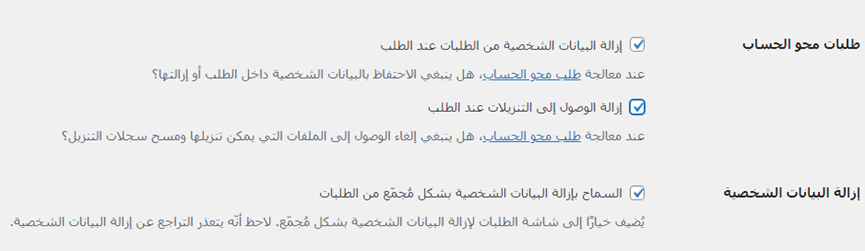
فبعد تفعيل هذا الخيار و بالذهاب إلى قائمة الطلبات ستلاحظ ظهور خيار جديد مخصص لإزالة البيانات الشخصية.
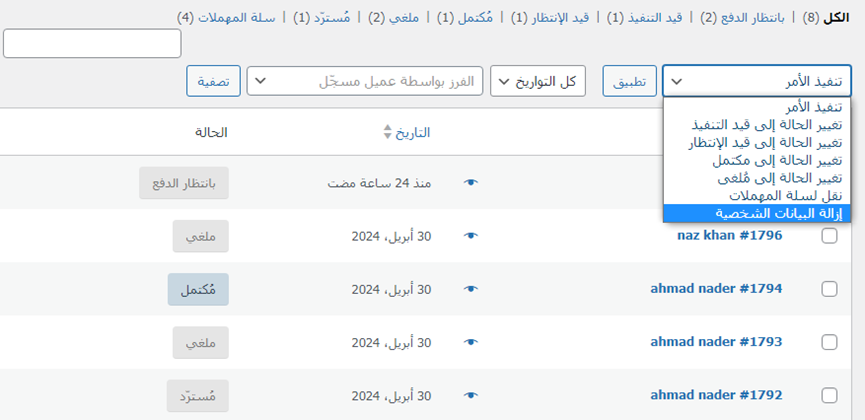
ويمكنك الآن من خلال اختيار طلبات محددة تريد حذفها والضغط على خيار الإزالة، حذف كافة البيانات وستظهر الطلبات بالشكل التالي:
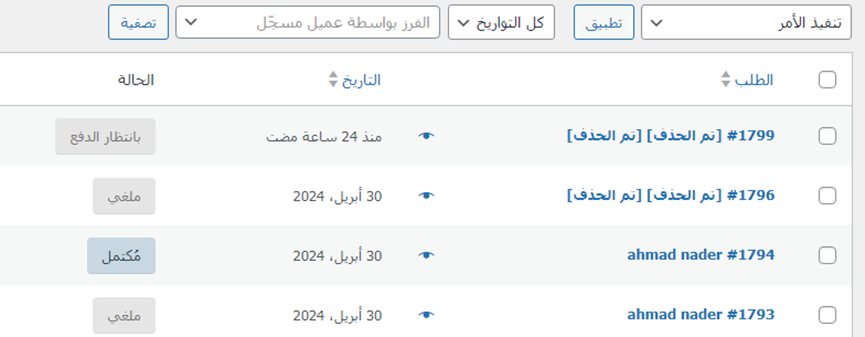
كما ويُمكن أيضاً أتمتة الاحتفاظ بالبيانات الشخصية من خلال توجه إلى WooCommerce ثم "الإعدادات" ومن ثم تبويب "الحسابات والخصوصية".
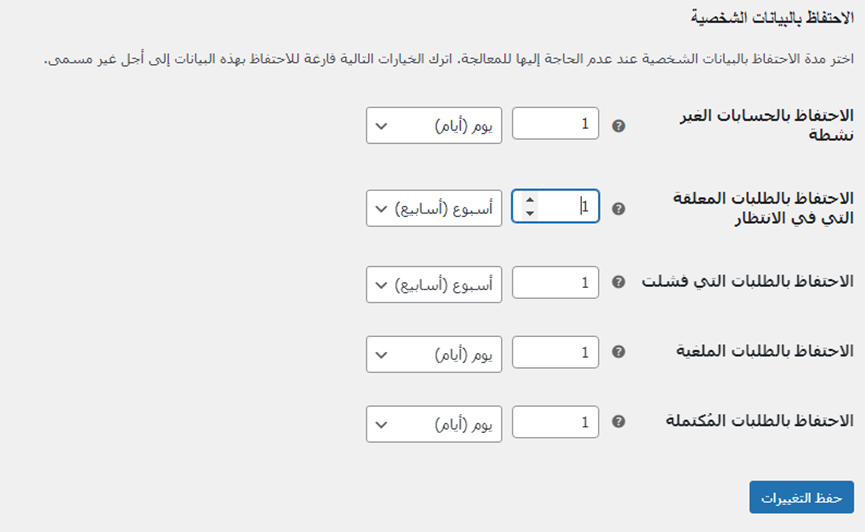
فيمكنك ضبط مدة الاحتفاظ بالبيانات الشخصية (أيام – أسابيع أو شهور) تبعاً لحالة الطلبات سواء الملغية أو الفاشلة وحتى تلك التي اكتملت بنجاح.
كما يمكن التحكم بحذف الحسابات غير النشطة، و هي الحسابات العائدة للزوار أو تلك التي لم ينفذ صاحبها أي طلب ضمن المتجر لمدة معينة.
على العموم قد تجد بدايةً أن عملية معالجة وإدارة الطلبات في متجرك تتطلب الكثير من الوقت ولكن من خلال تنظيم الطلبات ستكون الأمور أوضح وأبسط.